Qué Hacer Si Outlook No Envía Los Correos
Qué hacer si Outlook no envía los correos, es la duda que tienen los usuarios de este programa, que funciona en la plataforma de Microsoft y requiere enviar con urgencia un correo que se encuentra atascado en la bandeja de salida, y se torna doloroso y frustrante porque no puede enviar esa misiva electrónica.
Es por ello que en las siguientes líneas te explicaremos cómo solventar este tipo de errores que es constante, sobretodo cuando es un correo electrónico que debe enviarse de emergencia, y el sistema operativo se torna pesado o hay un tipo de desconfiguración que hay que arreglar de forma inmediata.
Outlook
Cuando se habla del Outlook este se refiere al programa que funciona en la plataforma de Windows y se ha desarrollado por esta compañía para poder dar el soporte a los usuarios que necesitaban algún gestor de correo electrónico diferente a todos los existentes para el momento de su creación.
En este sentido, la función que tiene para tu beneficio es poder recibir y enviar los correos electrónicos, y de ese modo poder almacenar todos los mensajes recibidos y enviados, al igual que disfrutar diferentes funciones, como el almacenamiento de fotografías y videos, y las funciones básicas descritas.
Lee También Cómo Eliminar Pop Ups De tu Pc – Guía Paso A Paso
Cómo Eliminar Pop Ups De tu Pc – Guía Paso A PasoDe este modo, la gestión del correo electrónico se desarrolla desde el nivel de usuario básico, y se puede hacer con el navegador del Internet que desee Firefox, Chrome, Opera, Internet Explorer, siendo parte del paquete de instalación de Microsoft office.
Problemas que se presentan en Outlook y no envía los correos
Cuando quedan atascados lo correos electrónicos de Outlook en la bandeja de salida, te puede producir desesperación y hasta impotencia, porque estos errores pueden indicar que el mensaje no ha sido enviado, y muchas veces no se recibe tampoco mensajes, a pesar que los mueva al destinatario, permaneciendo en la bandeja de salida.
Entre esos problemas o errores que surgen se deben a las siguientes razones:
- Este problema puede surgir porque el correo electrónico tiene un archivo adjunto que puede superar el límite del tamaño permitido, para el envío de los correos electrónicos.
- Puede suceder que Outlook esté configurado en la opción de trabajar sin conexión.
- Este correo electrónico puede estar atascado en la bandeja de salida porque tiene un error técnico.
- Podría suceder que en los ajustes de autenticación de su cuenta de Outlook tenga problemas con el servidor del correo electrónico.
- Puede suceder que se encuentre en la visualización de un correo electrónico en la bandeja de salida mientras se encuentra esperando a ser enviado.
• No existe la cuenta del correo electrónico que envía el correo electrónico. - Se puede encontrar con un software de seguridad que esté analizando el correo saliente como el antivirus o antispam.
Qué hacer si Outlook no envía los correos
Ante estos problemas presentados con los correos electrónicos de autos atascados en la bandeja de salida debe seguir las siguientes soluciones para resolverlos:
Hacer Correcciones Preliminares
En este caso se puede realizar las siguientes soluciones:
Lee También ¿Qué Es IDP.Generic Y Cómo Solucionar Este Problema?
¿Qué Es IDP.Generic Y Cómo Solucionar Este Problema?- Comprobar si ha recibido un mensaje de error mientras estás realizando la operación de envío de correo electrónico. Esto estará indicando que existe un problema de comunicación entre Outlook y aquel servidor del correo saliente porque no tienen la conexión para que se pueda enviar el correo electrónico.
- Revisar si la ISP se encuentra bloqueando el número del puerto que esté utilizando para el servidor del correo saliente.
- Hacer la revisión del proveedor del correo electrónico para estar seguro que la configuración del servidor de correo está actualizado porque los proveedores de los servidores, constantemente, están cambiando los números del puerto o los métodos de autenticación.
- Hacer la comprobación de no haber excedido la cuota de los envíos de correo electrónico por hora o por día, que puede ser exigido por el proveedor de las direcciones del correo electrónico.
- Deberá comprobar su conexión a Internet, ya que si la conexión es lenta puede tardar en enviarse o detenerse el envío, especialmente, en aquellos archivos adjuntos de gran tamaño.
- Tienes que revisar la configuración del correo electrónico, y comprobar si ha establecido algún tipo de regla para poder retrasar el envío, ya que eso mostrará aquellos correos de Outlook atascados en la bandeja de salida.
- Podrá intentar el envío de nuevo los correos electrónicos y hacer clic en Enviar/Recibir, y luego hacer clic en Enviar todo.
Se debe borrar el correo electrónico bloqueado
Para poder eliminar el correo electrónico corrupto o con archivos adjuntos que estén superando el límite del tamaño establecido por el servidor del correo, podrá colocar el archivo grande en la red local compartida o en uno de los sitios de SharePoint con un enlace de su ubicación, o poder usar el OneDrive para poder almacenar o enviar los archivos grandes.
En este sentido, podrá borrar los correos electrónicos estancados cumpliendo los siguientes pasos:
- PRIMER PASO
Debes abrir el programa de Outlook en el siguiente enlace.
- SEGUNDO PASO
Posterior a ello debes seleccionar la pestaña de Enviar y Recibir.
- TERCER PASO
Luego de ello podrá seleccionar la pestaña que dice Trabajar sin conexión, para poder evitar que Outlook intente enviar los correos electrónicos
Lee También Advanced Mac Cleaner Amenaza A Mac, Aprende A Eliminarlo
Advanced Mac Cleaner Amenaza A Mac, Aprende A Eliminarlo- CUARTO PASO
Posterior a ello debes seleccionar la Bandeja de salida, y mover el correo electrónico a la carpeta de Borradores para poder abrir el mensaje, poder cambiar el tamaño para Outlook y adjuntarlo antes de volver a enviarlo, o darle clic con el botón secundario en el mensaje y le da a seleccionar en Eliminar.
- QUINTO PASO
Después de ello debes seleccionar la ficha de Enviar/Recibir y darle en Trabajar sin conexión para poder deseleccionar, y esto reiniciará la conexión.
- SEXTO PASO
En el caso que reciba un mensaje que diga: "Outlook está transmitiendo el mensaje" y así poder cerrar Outlook y utilizar el Administrador de tareas para poder asegurarte en que el proceso de Outlook.exe haya finalizado, para poder reiniciar Outlook y mover o eliminar el correo electrónico.
Cambiar la contraseña del Correo
Por lo general los problemas que se presentan en que no salgan los correos en la bandeja de salida es porque la contraseña de la cuenta de correo no concuerda con la contraseña de la cuenta de Outlook, de este modo al ser cambiada la contraseña de la dirección del correo electrónico registrada en esta programa, también deberá ser cambiada en la contraseña de Outlook.
Para hacer el cambio de la contraseña de Outlook debe seguir los siguientes pasos:
- PRIMER PASO
Debes abrir el Outlook en el siguiente enlace, luego seleccionar en Archivo.
Lee También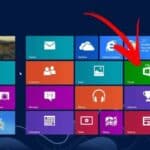 Cómo Actualizar Tu Sistema Windows 8 a 8.1
Cómo Actualizar Tu Sistema Windows 8 a 8.1
- SEGUNDO PASO
Luego de ello debes darle clic en la Configuración de la cuenta, y resaltar la cuenta en la que desea cambiar la contraseña, y darle clic en Cambiar
- TERCER PASO
Después e ello deberá ingresar la nueva contraseña, después le das clic en "Siguiente" y después le das clic en "Finalizar"
En el caso de cambiar la contraseña del archivo de los datos de Outlook, debe seguir estos pasos:
- PRIMER PASO
Debes abrir en Outlook en el siguiente enlace, y luego hacer clic en la cuenta de correo electrónico.
- SEGUNDO PASO
Después de ello debes seleccionar en Propiedades del archivo de datos, luego dad clic en Avanzado, y después darle en Cambiar contraseña.
Lee También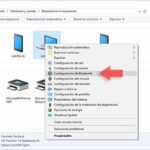 Cómo Solucionar Problemas De Bluetooth En Windows 10
Cómo Solucionar Problemas De Bluetooth En Windows 10- TERCER PASO
Posterior a ello debes introducir la contraseña antigua, luego la nueva contraseña, confirmarla y hacer clic en OK y salir de todas las ventanas.
Para finalizar se puede decir que si tienes problemas con Outlook, porque no está enviando los correos, son sencillos de resolver, solo debes cumplir con los pasos presentados en este artículo, y disfrutar los beneficios de este programa de envíos online.
Si quieres conocer otros artículos parecidos a Qué Hacer Si Outlook No Envía Los Correos puedes visitar la categoría Correos.




TE PUEDE INTERESAR